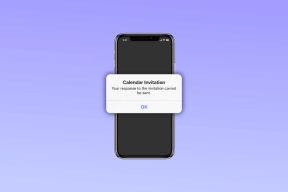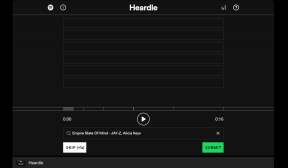As 10 principais maneiras de corrigir o erro de não carregar vídeo ou foto no iPhone
Miscelânea / / April 04, 2023
Uma das razões pelas quais os criadores de conteúdo preferem um iPhone é a capacidade de editar vídeos e fotos num instante. Às vezes, porém, o iPhone pode gerar um erro ao tentar editar uma foto ou vídeo. O aplicativo Fotos pode não conseguir carregar esses vídeos ou fotos, o que é bastante irritante.

Na verdade, é bastante comum encontrar pequenos erros ou problemas ao usar o aplicativo de fotos para editar mídia. O erro "não é possível carregar vídeo ou foto", no entanto, impede que você carregue uma versão de alta qualidade da mídia. Se você está enfrentando isso no seu iPhone, aqui estão algumas correções úteis.
1. Aguarde o vídeo ou a foto renderizar completamente
Como já mencionado, esse erro ocorre quando você edita um vídeo ou foto e tenta abri-lo. Isso pode ocorrer porque a foto ou o vídeo editado ainda não foi totalmente renderizado. Sempre que você edita um arquivo de mídia, ele precisa ser renderizado e exportado pela CPU antes que você possa abri-lo.

Se for uma foto, a renderização geralmente leva alguns segundos. Se for um arquivo de vídeo grande, talvez seja necessário aguardar alguns minutos para que a renderização seja concluída antes de abri-lo. Portanto, se o seu iPhone não conseguir carregar o vídeo, aguarde um pouco para que a renderização ocorra em segundo plano e abra-o.
2. Desligue o modo de baixo consumo
O modo de baixo consumo de energia limita as atividades em segundo plano, como renderização, para economizar bateria. Ativar o modo de baixo consumo de energia não é recomendado, a menos que você esteja com pouca bateria e queira economizar um pouco de energia para emergências. Veja como você pode desativá-lo e ver se seu vídeo ou foto é renderizado mais rapidamente.
Passo 1: Vá para o aplicativo Configurações no seu iPhone e selecione Bateria.
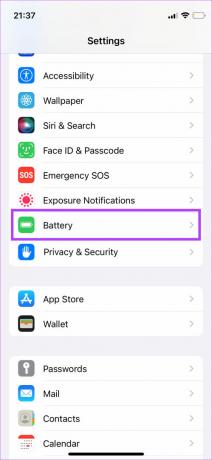
Passo 2: Desative o modo de baixo consumo de energia na parte superior da tela.

3. Adicione o vídeo aos favoritos e remova-o
Este é um truque que parece ter funcionado para vários usuários que enfrentam esse problema. Se você vir uma caixa de diálogo que diz "ocorreu um erro ao carregar uma foto/vídeo de qualidade superior" no seu iPhone, tente adicionar o vídeo ou a foto aos seus favoritos antes de abri-lo. Veja como funciona.
Passo 1: Abra o aplicativo Fotos no seu iPhone.
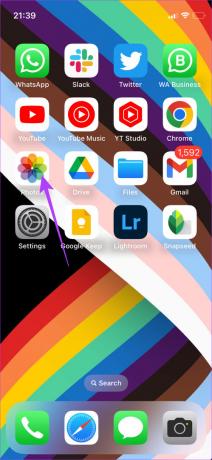
Passo 2: Navegue até a foto ou vídeo que seu iPhone não consegue carregar.
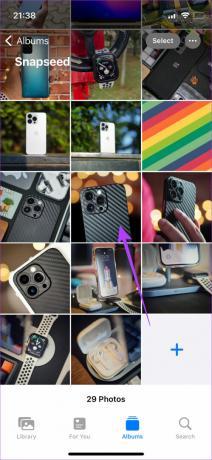
Etapa 3: Toque e segure nele e selecione Favorito.
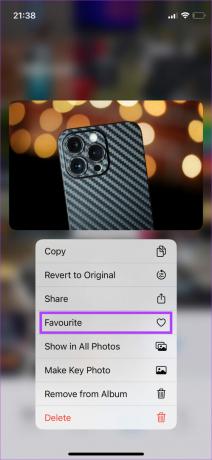
Passo 4: Após alguns segundos, toque e segure-o mais uma vez e selecione Desfavorito.

Abra o vídeo ou a foto agora e veja se o seu iPhone pode reproduzi-lo.
4. Forçar Encerrar e Reabrir Fotos
Se o aplicativo Fotos estiver sendo executado em segundo plano por um tempo, ele pode parar de responder às vezes, o que significa que seu iPhone não consegue carregar vídeos ou fotos.

Portanto, volte para casa no aplicativo Fotos, remova-o da seção de aplicativos recentes e reinicie-o. Isso deve permitir que você abra a foto ou o vídeo.
5. Verifique se o seu iPhone tem armazenamento gratuito suficiente
Alguns aplicativos ou funções do seu iPhone podem não funcionar corretamente se não houver armazenamento gratuito suficiente. Isso também pode fazer com que o armazenamento do iPhone não seja carregado corretamente. É por isso que é importante limpar o armazenamento do seu iPhone com frequência para garantir que tudo no seu iPhone funcione sem problemas.
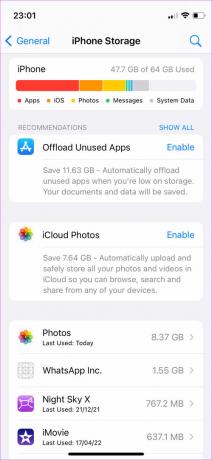
Se você não tiver certeza sobre como recuperar espaço no seu iPhone, consulte nosso guia no melhores maneiras de liberar armazenamento no seu iPhone. A remoção de dados desnecessários deve garantir que seu iPhone tenha armazenamento gratuito suficiente. Em seguida, tente abrir a foto ou o vídeo novamente.
6. Ativar o acesso de rede ao aplicativo de fotos
Se você sincronizar sua mídia com o iCloud, precisará garantir acesso à rede para o aplicativo Fotos. Sem isso, o arquivo de mídia não será sincronizado com o iCloud, fazendo com que o iPhone não consiga carregar o vídeo ou a foto. Veja como habilitar o acesso à rede.
Passo 1: Abra o aplicativo Configurações no seu iPhone.
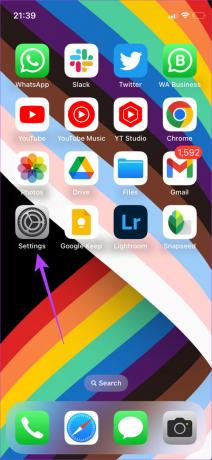
Passo 2: Navegue até Dados Móveis/Celular.
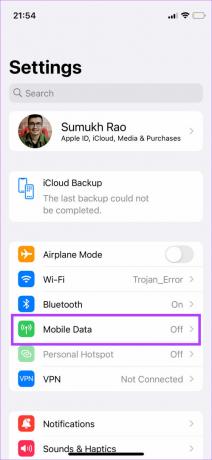
Etapa 3: Role para baixo e verifique se a alternância ao lado de Fotos está ativada.
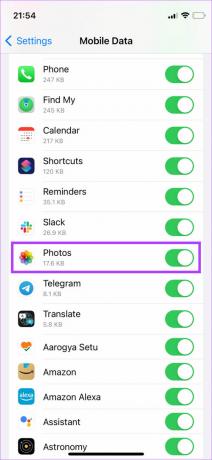
7. Forçar a reinicialização do iPhone
Uma solução simples, como uma reinicialização forçada, geralmente pode corrigir problemas como esses no seu iPhone. Tente executar estas etapas no seu iPhone para corrigir o problema de carregamento de vídeo ou foto.
Para iPhone 6s ou inferior:
Pressione e segure o botão Home e o botão Power ao mesmo tempo. Solte-os quando vir o logotipo da Apple na tela.
Para iPhone 7:
Pressione e segure a tecla Diminuir volume e o botão Liga/Desliga. Solte-os quando vir o logotipo da Apple na tela.
Para iPhone 8 e superior:
Pressione e solte a tecla Aumentar volume, pressione e solte a tecla Diminuir volume e, em seguida, pressione e segure o botão Lateral/Power até ver o logotipo da Apple na tela.
8. Libere RAM limpando aplicativos em segundo plano
Depois de liberar espaço no seu iPhone, também é importante garantir que haja RAM livre utilizável para executar processos com eficiência, mesmo em segundo plano. Se a RAM disponível for muito baixa, seu iPhone pode não conseguir renderizar o vídeo ou a foto, levando ao problema.
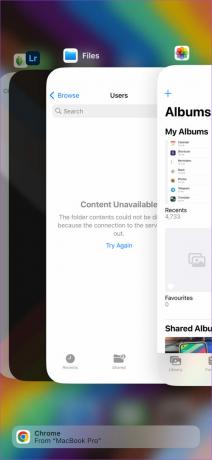
A melhor maneira de garantir que haja RAM livre suficiente no seu iPhone é eliminar os aplicativos executados em segundo plano. Esses aplicativos consomem recursos, portanto, encerrá-los liberaria um pouco de RAM para que o aplicativo Fotos funcione corretamente.
9. Mude do iOS Beta para a versão estável
A versão beta do iOS pode dar acesso a vários novos recursos, mas como está em fase beta, também pode trazer alguns bugs e problemas. O problema mais comum com a execução da versão beta do iOS é que alguns aplicativos podem não funcionar conforme o esperado. Se você estiver executando o iOS 16 beta e a versão estável ainda estiver no iOS 15, é possível que o aplicativo Fotos ainda não esteja otimizado para a versão mais recente.
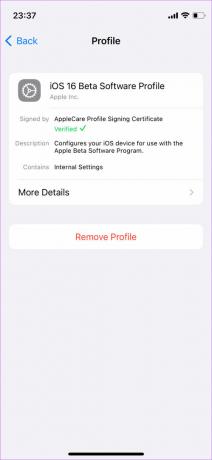
Então, reverter para a versão estável do iOS no seu iPhone e, em seguida, use o aplicativo Fotos para visualizar seus vídeos e fotos sem problemas.
10. Atualize seu iPhone para a versão mais recente do iOS
A versão do iOS no seu iPhone pode ter alguns bugs, fazendo com que fotos e vídeos não sejam carregados corretamente. Atualize seu iPhone para a versão mais recente do iOS para corrigir possíveis erros. Veja como fazer isso.
Passo 1: Abra o aplicativo Configurações no seu iPhone e selecione Geral.
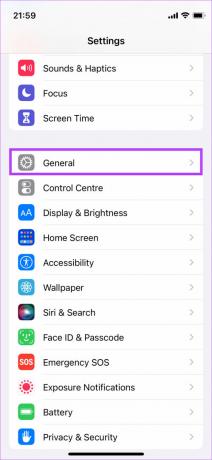
Passo 2: Toque em Atualização de software.
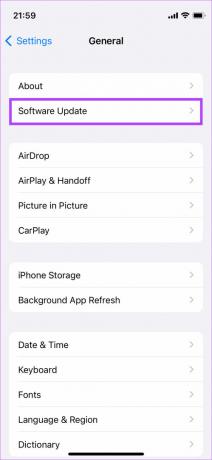
Etapa 3: Se uma nova atualização estiver disponível para o seu iPhone, ela aparecerá nessa tela. Toque em 'Baixar e instalar' e aguarde a conclusão da instalação.
Reviva suas memórias
Não se preocupe se você não conseguiu carregar fotos ou vídeos no seu iPhone. É um problema temporário que você pode resolver facilmente seguindo as etapas acima. Depois de resolvê-lo, você pode ver todos os seus vídeos e fotos para reviver suas memórias inestimáveis. Deixe um joinha nos comentários abaixo se este guia o ajudou a corrigir o problema.
Última atualização em 05 de setembro de 2022
O artigo acima pode conter links de afiliados que ajudam a apoiar a Guiding Tech. No entanto, isso não afeta nossa integridade editorial. O conteúdo permanece imparcial e autêntico.